Secure Shell (SSH) – это инструмент, который позволяет безопасно подключаться к удалённым компьютерам и управлять ими через терминал. В этом обзоре вы найдёте объяснение принципов работы, практические примеры, таблицы с командами и сравнениями, а также практический чек‑лист для быстрой настройки сервера.
Введение в тему
Представьте, что у вас есть сервер, на котором работает хостинг сайта, в дата‑центре за тысячи километров, а управлять им нужно так же просто, как домашним ноутбуком. Для этого и существует SSH – безопасный канал для удалённого управления. Протокол появился в 1995 году: автор – финский разработчик Тату Юлонен – создал SSH как замену небезопасным Telnet и rsh, которые передавали данные в открытом виде, включая пароли.
«Безопасность должна быть простой для использования, иначе люди будут обходить её стороной». – Тату Юлонен.
Источник: SSH.com – History of SSH
Как работает SSH
SSH использует модель клиент–сервер. На сервере запускается демон sshd, на клиенте – утилита ssh. При подключении происходит набор шагов: согласование алгоритмов шифрования, обмен ключами и аутентификация пользователя.
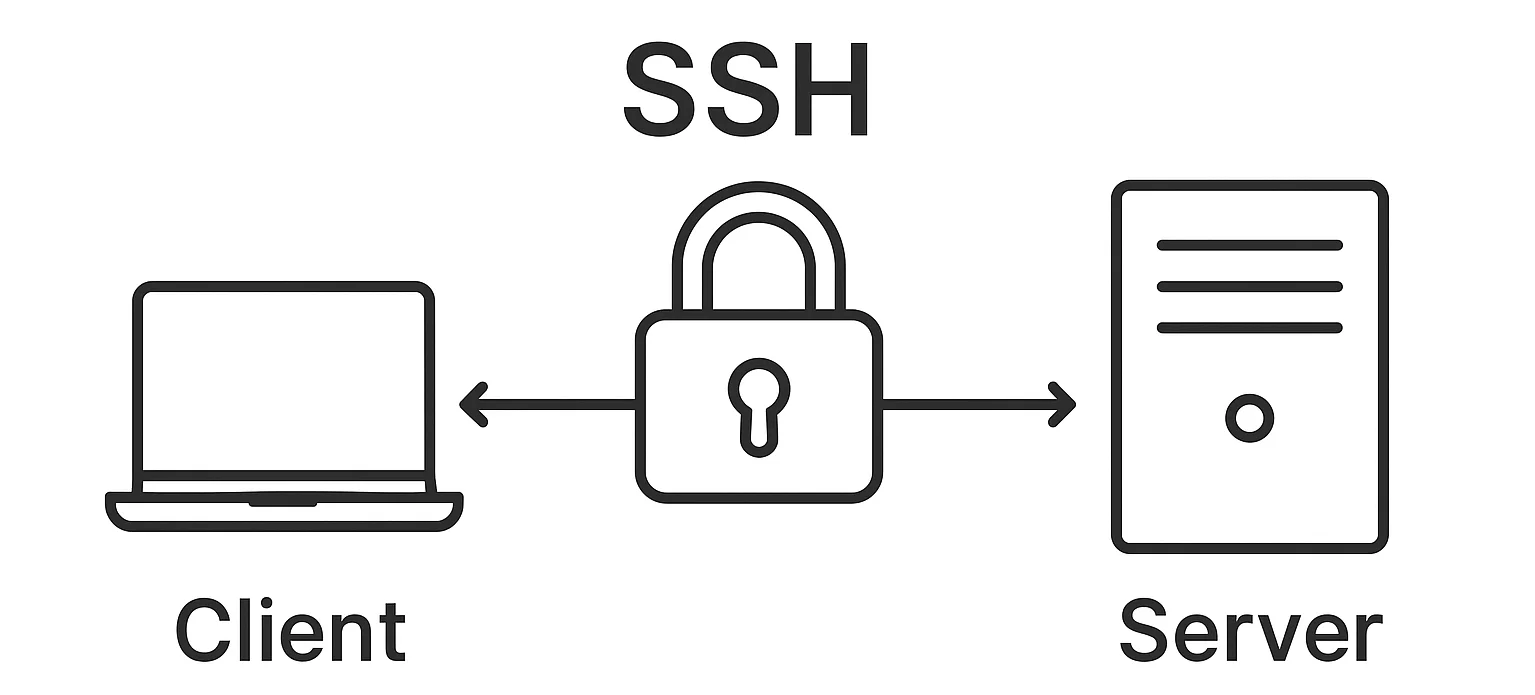
Ключевые принципы
- Шифрование: весь трафик передаётся в зашифрованном виде (AES, ChaCha20 и др.);
- Аутентификация: по паролю или по ключам (приватный/публичный);
- Защита от подмены: при первом подключении вы подтверждаете «отпечаток» сервера (fingerprint);
- Стандартный порт: 22 (можно изменить для частичного снижения потока автоматических атак).
Основные возможности SSH
SSH – гораздо больше, чем просто удалённая оболочка. Вот что ещё умеет протокол:
- Удалённое управление: подключение к терминалу сервера (команда
ssh user@host); - Передача файлов:
scpиsftp; - Туннелирование (порт‑форвардинг): проброс локальных/удалённых портов через зашифрованный канал;
- SSH‑агент: хранение приватных ключей в памяти для удобства работы.
Аутентификация и безопасность
Безопасность – это не только шифрование, но и грамотная конфигурация сервера. Разберём методы аутентификации и лучшие практики.
Пароль vs SSH‑ключи
| Метод | Плюсы | Минусы |
|---|---|---|
| Пароль | Просто, не требует подготовки | Уязвим к брутфорсу и перехвату (если не шифруется канала) |
| SSH‑ключ | Надёжно, удобно при множестве серверов, можно полностью отключить пароль | Нужна базовая подготовка: генерация и копирование ключа |
| Аппаратный ключ (FIDO2, YubiKey) | Максимальная защита; MFA; защита от удалённого копирования | Требует физического устройства |
Ключи состоят из двух частей: приватной (хранится у вас) и публичной (копируется на сервер в ~/.ssh/authorized_keys). При подключении сервер проверяет, соответствует ли приватный ключ публичному.
Настройка sshd_config
Файл /etc/ssh/sshd_config – главный инструмент настройки sshd. Рекомендуемые опции:
PasswordAuthentication no– отключить парольную аутентификацию (после настройки ключей);PermitRootLogin no– запретить вход под root;- Ограничение по списку пользователей:
AllowUsers alice bob; - Смена порта:
Port 2222(опционально).
Защита от брутфорса и управление доступом
Используйте Fail2ban или аналогичный инструмент – он автоматически блокирует IP после серии неудачных попыток авторизации. Также полезно разрешать доступ только с конкретных IP или через VPN.
«Многофакторная аутентификация значительно снижает риск компрометации SSH‑доступа, даже если приватный ключ украден.»
Источник: Cloudflare blog – SSH key management
Практическое использование: команды и примеры
Ниже – таблица с основными командами, которые пригодятся при повседневной работе.
| Команда | Описание |
|---|---|
ssh user@host |
Подключение к серверу |
ssh -p 2222 user@host |
Подключение к серверу на нестандартном порту |
scp file.txt user@host:/path/ |
Копирование файла на сервер |
scp user@host:/path/file.txt ./ |
Загрузка файла с сервера |
sftp user@host |
Работа с файлами через защищённый FTP‑подобный интерфейс |
ssh-keygen -t ed25519 |
Создание ключей (рекомендуется Ed25519) |
ssh-copy-id user@host |
Копирование публичного ключа на сервер |
Генерация и установка ключей – быстрый пример
ssh-keygen -t ed25519 # затем ssh-copy-id user@server_ip # или вручную добавить содержимое id_ed25519.pub в ~/.ssh/authorized_keys на сервере
Продвинутые возможности SSH
SSH умеет гораздо больше, чем просто подключение к терминалу. Ниже – сравнительная таблица популярных расширений использования.
| Возможность | Описание | Применение |
|---|---|---|
| Туннелирование | Проброс локальных/удалённых портов через зашифрованный канал | Доступ к базе данных/веб‑приложению, как будто оно локально |
| SOCKS‑прокси | Запуск SSH как прокси‑сервера (ssh -D) |
Анонимизация трафика, обход ограничений |
| Мультиплексирование | Повторное использование одного TCP‑соединения для нескольких сессий | Ускорение и экономия времени при множественных ssh‑подключениях |
| Интеграция с Ansible | Использование SSH для управления удалёнными узлами без агентов | Автоматизация DevOps и CI/CD |
Распространённые ошибки и способы их решения
- Permission denied (publickey): проверьте права на папку
~/.ssh(700) и файлы ключей (600). - Неверный порт: убедитесь, что вы подключаетесь к порту, который слушает sshd.
- Firewall блокирует соединение: настройте правила, откройте нужный порт.
- Некорректно скопированный ключ: проверьте, что строка публичного ключа вставлена в
authorized_keysодной строкой без переносов.
Альтернативы и смежные инструменты
SSH – универсален, но для некоторых задач существуют альтернативы:
| Инструмент | Плюсы | Минусы |
|---|---|---|
| SSH | Безопасность, универсальность, туннелирование | Работает в терминале (без GUI) |
| Mosh | Стабильная работа при нестабильном соединении | Не поддерживает все возможности SSH (например, SCP внутри) |
| RDP | Графический интерфейс, удобен для Windows | Больше ресурсов, сложнее безопасно настроить |
| VNC | Кроссплатформенный GUI‑доступ | Может требовать дополнительного шифрования/туннелирования |
Дополнительные ресурсы
Ниже – несколько авторитетных источников, на которые можно опереться при углублённом изучении:
- SSH.com – общая информация и история
- OpenSSH – официальный проект реализации SSH
- Red Hat – обзор SSH и рекомендации
- Cloudflare – управление SSH‑ключами
Чек‑лист: 10 шагов по настройке SSH‑сервера для новичка
Ниже – компактный практический план, который можно выполнить последовательно.
| Шаг | Действие | Команда / Примечание |
|---|---|---|
| 1 | Установите SSH‑сервер | sudo apt install openssh-server (Debian/Ubuntu) / sudo yum install openssh-server (CentOS) |
| 2 | Убедитесь, что порт открыт | sudo ufw allow 22/tcp или настройка firewalld |
| 3 | Создайте нового пользователя | adduser alex; usermod -aG sudo alex |
| 4 | Подключитесь к серверу | ssh alex@server_ip |
| 5 | Сгенерируйте SSH‑ключи | ssh-keygen -t ed25519 |
| 6 | Скопируйте ключ на сервер | ssh-copy-id alex@server_ip или вручную добавить в ~/.ssh/authorized_keys |
| 7 | Отключите парольную аутентификацию | В /etc/ssh/sshd_config установить PasswordAuthentication no, затем sudo systemctl restart sshd |
| 8 | Запретите root‑вход | В sshd_config указать PermitRootLogin no |
| 9 | Установите Fail2ban | sudo apt install fail2ban (или аналог) |
| 10 | По желанию смените стандартный порт | В sshd_config Port 2222 и открыть порт в firewall |
SSH – это краеугольный камень современной инфраструктуры. Он обеспечивает безопасный удалённый доступ, передаёт файлы, позволяет настраивать туннели и интегрируется в инструменты автоматизации. Освоение SSH – первый и обязательный шаг для всех, кто планирует работать с серверами, DevOps или системным администрированием.
